
Afficher et ouvrir des apps sur Mac
Spotlight est le lieu de prédilection pour rechercher, parcourir et ouvrir vos apps.
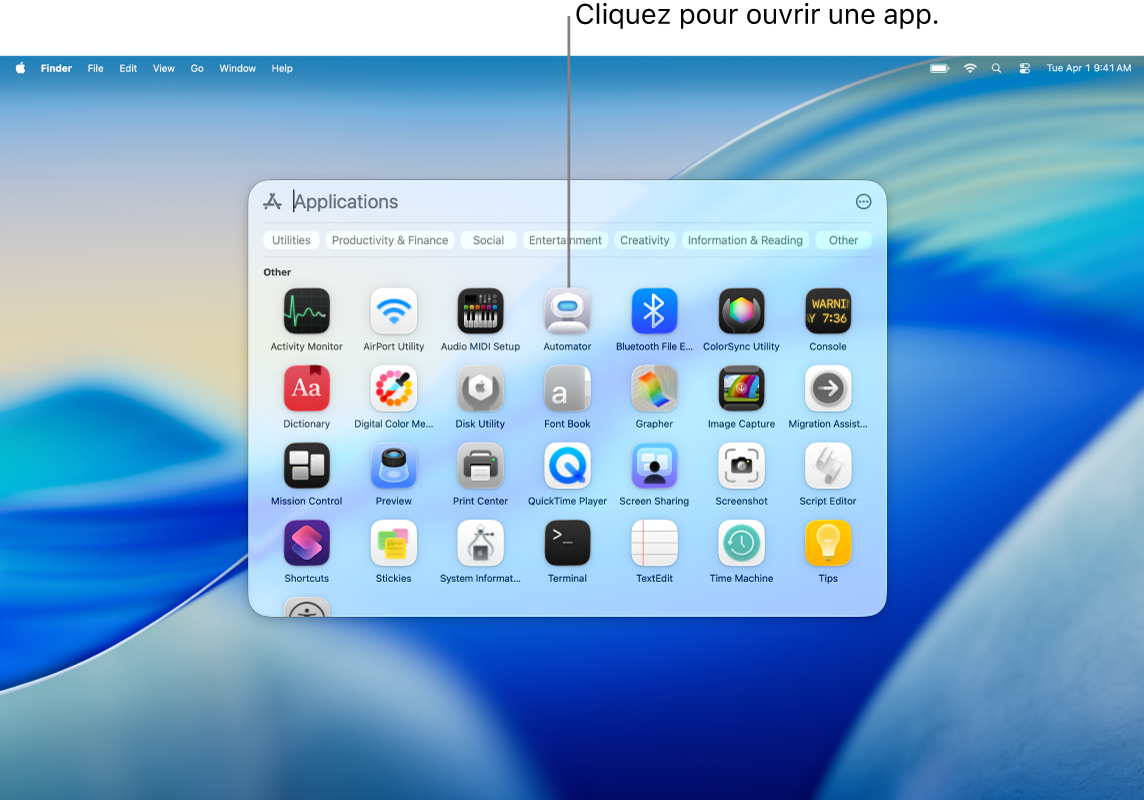
Rechercher et ouvrir des apps dans Spotlight
Sur votre Mac, cliquez sur
 dans le Dock, ou cliquez sur
dans le Dock, ou cliquez sur  dans la barre des menus, puis sur
dans la barre des menus, puis sur  .
.Saisissez le nom de l’app dans le champ de recherche, puis appuyez sur la touche Retour.
Cliquez sur l’icône d’une app pour l’ouvrir.
Pour fermer Spotlight sans ouvrir d’app, cliquez en dehors de la fenêtre Spotlight ou appuyez sur la touche Esc.
Pendant un temps d’arrêt, ou si vous atteignez une limite de temps définie pour les apps dans les réglages « Temps d’écran », les icônes d’app s’estompent et une icône de sablier 
Parcourir Spotlight
Sur votre Mac, cliquez sur
 dans le Dock, ou cliquez sur
dans le Dock, ou cliquez sur  dans la barre des menus, puis appuyez sur les touches ⌘ + 1.
dans la barre des menus, puis appuyez sur les touches ⌘ + 1.Effectuez l’une des opérations suivantes :
Sélectionner une autre app : Appuyez sur une touche fléchée.
Filtrer par catégorie d’app : Cliquez sur une catégorie en haut de la fenêtre des apps, par exemple « Productivité et finances ».
Choisir un autre mode de présentation : Cliquez sur
 , puis choisissez Grille ou Liste. Vous pouvez également choisir d’afficher les apps de l’iPhone.
, puis choisissez Grille ou Liste. Vous pouvez également choisir d’afficher les apps de l’iPhone.
Les jeux que vous téléchargez depuis l’app Apple Games sont ajoutés à la catégorie Arcade de la fenêtre des apps de Spotlight. Si vous utilisez une manette de jeu compatible, vous pouvez accéder à Arcade dans la fenêtre des apps à l’aide de la manette. Pour en savoir plus sur lʼutilisation de manettes de jeu sur votre Mac, consultez l’article Connexion d’une manette de jeu sans fil à votre appareil Apple de l’assistance Apple.
Ajouter des apps à Spotlight
Les apps que vous téléchargez depuis l’App Store apparaissent automatiquement dans Spotlight.
Pour ajouter une app que vous n’avez pas téléchargée depuis l’App Store, faites-la glisser vers le dossier Applications dans le Finder sur votre Mac. L’app s’affiche alors dans Spotlight.
Astuce : vous pouvez faire glisser une app depuis la fenêtre de navigation des apps pour l’ajouter au Dock. L’app est alors disponible dans le Dock et dans Spotlight. Vous pouvez également faire glisser une app vers le bureau pour y accéder facilement.